- 録画方法につきましては録画に関する設定・利用方法をご確認ください。
eo光テレビチューナー(BD-V371L)の録画に関する設定・利用方法 - 外部録画機器につきましては全てサポート対象外となります
eo光テレビチューナーと録画機器の接続方法
eo光テレビチューナー(BD-V371L)を録画機器に接続する方法をご説明します。
接続端子の種類
お客さまがお使いの録画機器にあった接続端子をお選びください。
ご確認ください
録画機器がVTRコントローラーに対応している場合
ご確認ください
付属の「VTRコントローラ」は、テレビと録画機器を連動して予約させるためのものです。テレビと録画機器を連動させることにより、EPG(番組表)から予約するだけで、簡単に番組録画できる機能です。
<連動予約方式>
-
(ビデオデッキ)
パイオニア、シャープ、SONY、パナソニック、東芝、日立、日本ビクター、三洋、フナイ、アイワ、NECのビデオデッキ
-
(DVDレコーダー)
パイオニア、シャープ、SONY、パナソニック、東芝、日立、日本ビクター、三菱
上記録画機器と連動すれば、VTRコントローラがご利用できますが、一部機種では正しく動作しないものもございます。eo光テレビでは、これらの機能を利用した録画等の制御に関する動作保障はいたしておりません。製品に関するお問合せは、製造元にお問合ください。
※「VTRコントローラー」を使った予約方法については以下をご確認ください。
STEP 1
機器接続後、eo光テレビチューナーのVTRコントローラ設定作業をしてください。
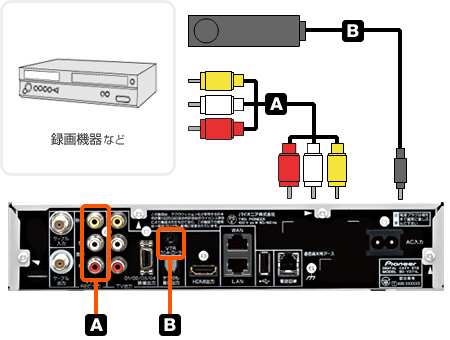
A:コンポジット入力端子(ビデオ入力端子) |
|
|---|---|
B:VTRコントローラー |
|
STEP 2
リモコンの〔ナビ〕ボタンを押します。
〔設定〕を選択し、〔決定〕ボタンを押します。
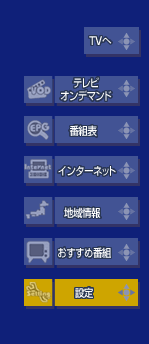
STEP 3
リモコンの〔緑〕ボタンを押します。
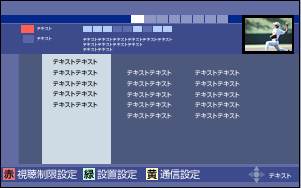
STEP 4
〔VTRコントローラ設定〕を選び、リモコンの〔決定〕ボタンを押します。

STEP 5
ご利用の機器に合わせて
- 1.〔メーカー〕
- 2.〔機種〕を選択してください。
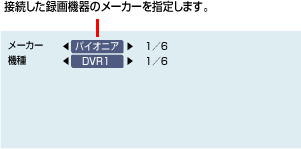
| メーカー | 機種 |
|---|---|
| パイオニア | DVR1~4 |
| シャープ | DVR1~2、 VTR1~2 |
| SONY | DVR1~3、 VTR1~6 |
| パナソニック | DVR1~3、 VTR1~5 |
| 東芝 | DVR1~3、 VTR1~2 |
| 日立 | DVR1、 VTR1~3 |
| 日本ビクター | DVR1~4、 VTR1~3 |
| 三洋 | VTR1~4 |
| 三菱 | DVR1~2、 VTR1~4 |
| フナイ | VTR1 |
| アイワ | VTR1~3 |
| NEC | VTR1~4 |
STEP 6
上下カーソルボタンで〔機種〕に移動し、左右カーソルボタンでご利用の機種を選びます。

STEP 7
リモコンの〔赤〕ボタンを押します。

STEP 8
リモコンの〔決定〕ボタンを押します。
これで「録画機器がVTRコントローラに対応している場合」の接続は完了です。
録画機器と接続する
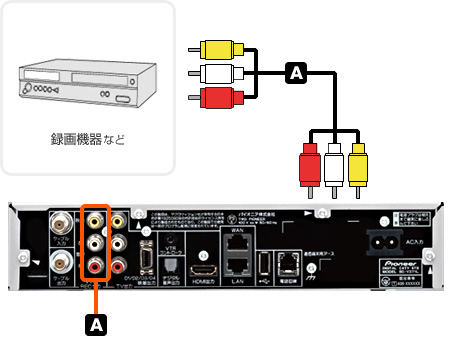
A:コンポジット入力端子(ビデオ入力端子) |
|
|---|
これで録画機器との接続は完了です。



